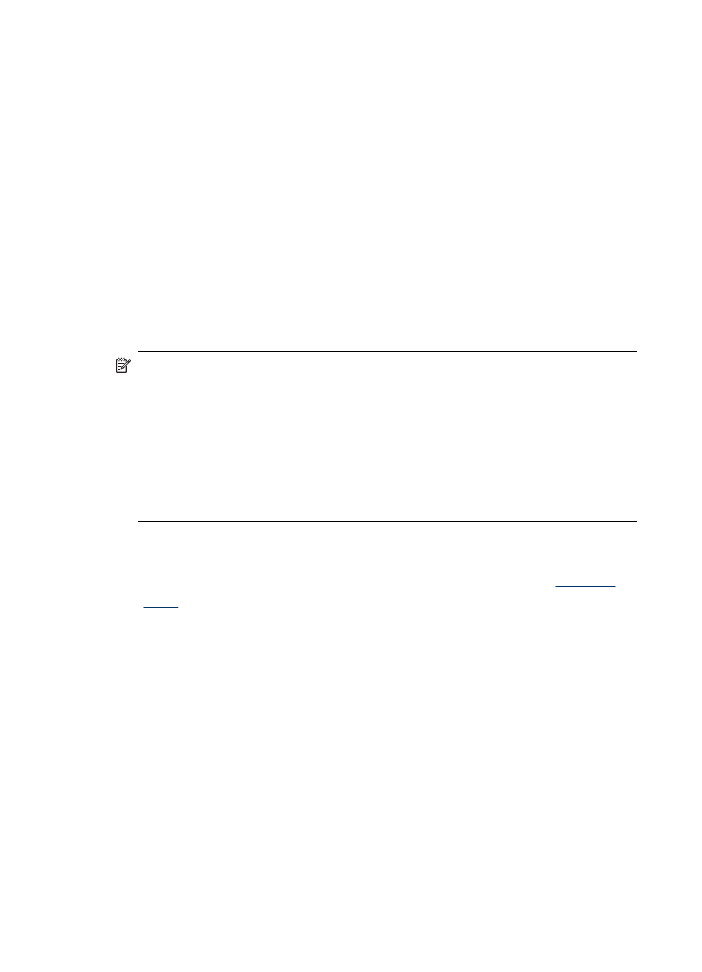
การพิมพแบบไมมีขอบ
การพิมพแบบไมมีขอบชวยจะใหคุณสามารถพิมพไปบนขอบของวัสดุพิมพบาง
ชนิดที่มีขนาดมาตรฐานขนาดตางๆ ได
หมายเหตุ เปดไฟลขึ้นมาในซอฟตแวรแลวกําหนดขนาดของภาพ ตรวจ
สอบวาขนาดภาพตรงกับขนาดวัสดุพิมพที่คุณกําลังจะพิมพภาพลงไป
นอกจากนี้ คุณยังสามารถเขาใชงานคุณสมบัตินี้จากแถบ Printing
Shortcuts (
ช็อตคัตการพิมพ) ไดดวย เปดไดรเวอรเครื่องพิมพ เลือก
แถบ Printing Shortcuts (ช็อตคัตการพิมพ) แลวเลือกช็อตคัตการพิมพ
สําหรับรายการดรอปดาวนสําหรับงานพิมพนี้
หมายเหตุ การพิมพแบบไมมีขอบไมรองรับสําหรับกระดาษธรรมดา
การพิมพเอกสารแบบไรขอบ (Windows)
1.
ปอนวัสดุพิมพที่เหมาะสม หากตองการขอมูลเพิ่มเติม โปรดดูที่
ปอนวัสดุ
พิมพ
2.
เปดไฟลที่ตองการพิมพ
3.
จากโปรแกรมประยุกต ใหเปดไดรเวอรการพิมพ:
a
. คลิกที่ File (
ไฟล) แลวคลิกที่ Print (พิมพ)
b
. คลิกที่ Properties (
คุณสมบัติ) หรือ Setup (การตั้งคา)
4.
คลิกที่แถบ Paper/Quality (กระดาษ/คุณภาพ)
5.
เลือกขนาดวัสดุพิมพจากรายการดรอปดาวน Size is (ขนาด)
6.
ทําเครื่องหมายลงในชอง Borderless Printing (การพิมพแบบไมมี
ขอบ)
7.
เลือกแหลงปอนวัสดุพิมพจากรายการดรอปดาวน Source is (แหลง)
บท
2
34
การใชงานอุปกรณ
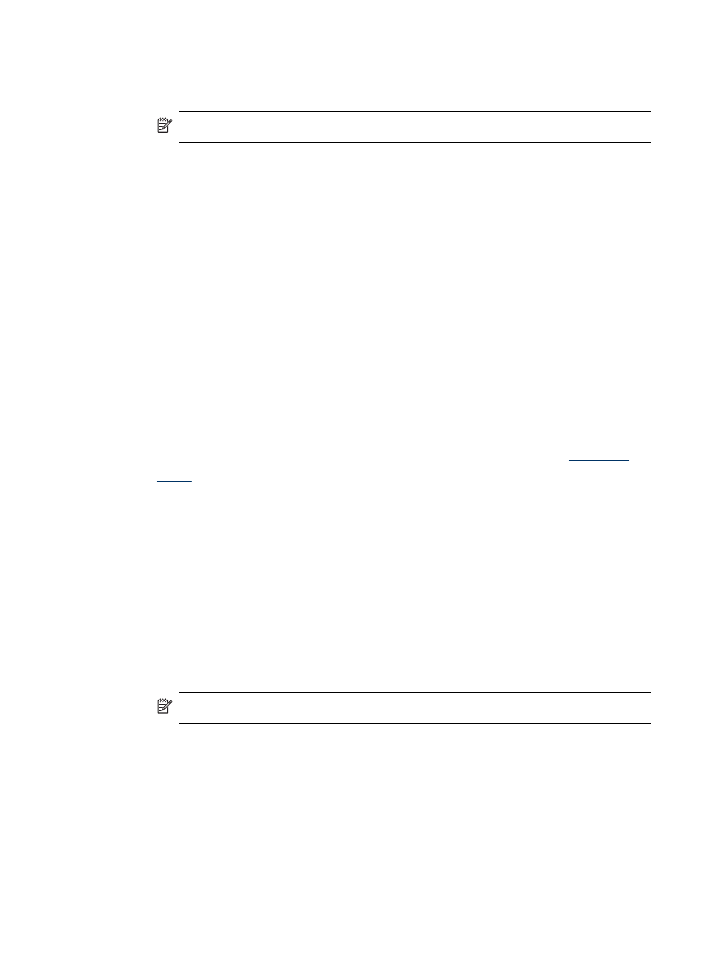
8.
เลือกชนิดวัสดุพิมพจากรายการดรอปดาวน Type is (ชนิด)
หมายเหตุ การพิมพแบบไมมีขอบไมรองรับสําหรับกระดาษธรรมดา
9.
หากคุณกําลังพิมพภาพถาย ใหเลือก Best (ดีที่สุด) จากรายการดรอ
ปดาวน Print Quality (คุณภาพการพิมพ) หรือเลือก Maximum dpi
(
จุดตอนิ้วสูงสุด) ซึ่งจะใหความละเอียดไดถึง 4800 x 1200 จุดตอนิ้ว*
สําหรับคุณภาพการพิมพที่เหมาะสมที่สุด
*สามารถพิมพงานสีไดถึง 4800 x 1200 จุดตอนิ้ว และรับขอมูลเขาไดถึง
1200 จุดตอนิ้ว การตั้งคานี้อาจใชเนื้อที่ฮารดดิสกขนาดใหญ (400MB
หรือมากกวา) เปนการชั่วคราว และจะพิมพชากวาปกติ
10.
เปลี่ยนการตั้งคาการพิมพอื่นๆ จากนั้นจึงคลิกที่ OK (ตกลง)
11.
พิมพเอกสาร
12.
หากคุณพิมพบนวัสดุพิมพภาพถายที่มีแถบสําหรับฉีก ใหดึงแถบออกเพื่อให
เอกสารไรขอบอยางแทจริง
การพิมพเอกสารแบบไรขอบ (Mac OS)
1.
ปอนวัสดุพิมพที่เหมาะสม หากตองการขอมูลเพิ่มเติม โปรดดูที่
ปอนวัสดุ
พิมพ
2.
เปดไฟลที่ตองการพิมพ
3.
คลิกที่ File (ไฟล) แลวคลิกที่ Page Setup (ตั้งคาหนากระดาษ)
4.
ตรวจสอบความถูกตองวาเลือกเครื่องพิมพไวถูกตอง
5.
เลือกขนาดของวัสดุพิมพแบบไรขอบ แลวคลิกที่ OK (ตกลง)
6.
คลิกที่ File (ไฟล) แลวคลิกที่ Print (พิมพ)
7.
เปดแผง Paper Type/Quality (ชนิด/คุณภาพกระดาษ)
8.
คลิกที่แถบ Paper (กระดาษ) แลวเลือกชนิดวัสดุพิมพจากรายการดรอ
ปดาวน Paper type (ชนิดกระดาษ)
หมายเหตุ การพิมพแบบไมมีขอบไมรองรับสําหรับกระดาษธรรมดา
9.
หากคุณกําลังพิมพภาพถาย ใหเลือก Best (ดีที่สุด) จากรายการดรอ
ปดาวน Quality (คุณภาพ) หรือเลือก Maximum dpi (จุดตอนิ้วสูงสุด)
ซึ่งจะใหความละเอียดไดถึง 4800 x 1200 จุดตอนิ้ว*
*สามารถพิมพงานสีไดถึง 4800 x 1200 จุดตอนิ้ว และรับขอมูลเขาไดถึง
1200 จุดตอนิ้ว การตั้งคานี้อาจใชเนื้อที่ฮารดดิสกขนาดใหญ (400MB
หรือมากกวา) เปนการชั่วคราว และจะพิมพชากวาปกติ
การพิมพแบบไมมีขอบ
35
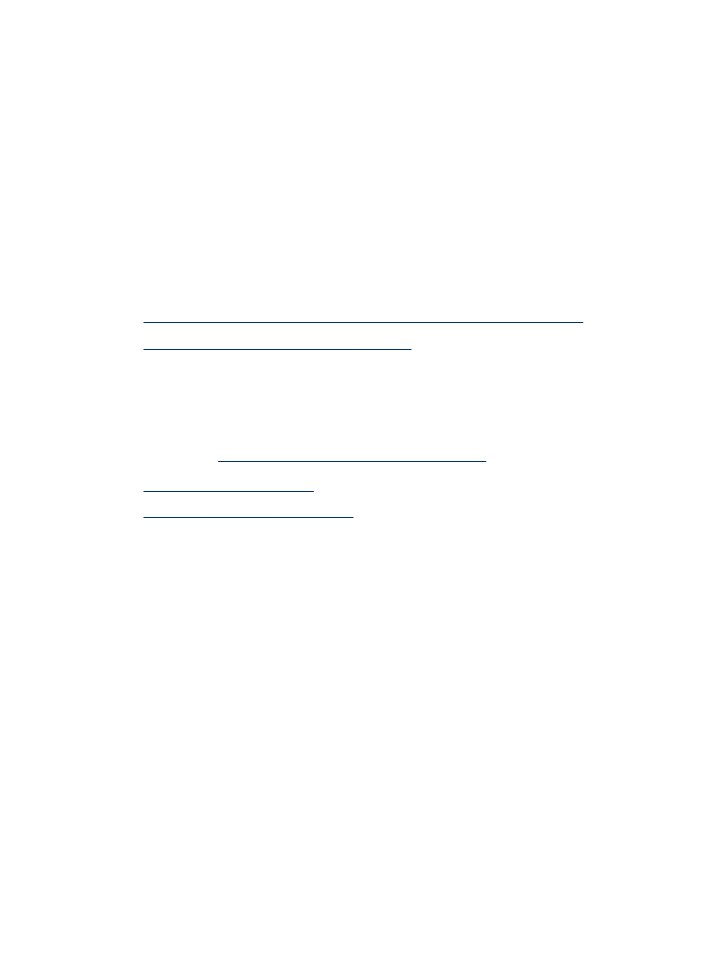
10.
เลือกแหลงปอนวัสดุพิมพ หากคุณกําลังพิมพลงบนวัสดุพิมพอยางหนาหรือ
วัสดุพิมพภาพถาย ใหเลือกตัวเลือกปอนดวยตนเอง
11.
เปลี่ยนการตั้งคาการพิมพอื่นๆ จากนั้น คลิกที่ Print (พิมพ)
12.
หากคุณพิมพบนวัสดุพิมพภาพถายที่มีแถบสําหรับฉีก ใหดึงแถบออกเพื่อให
เอกสารไรขอบอยางแทจริง
การตั้งคารายการโทรดวน
คุณสามารถตั้งหมายเลขโทรสารที่ใชบอยเปนรายการโทรดวนได คุณสามารถ
โทรหมายเลขเหลานี้ไดอยางรวดเร็วจากแผงควบคุมของเครื่อง
•
ตั้งหมายเลขโทรสารใหเปนรายการโทรดวนแบบเดี่ยวหรือแบบกลุม
•
การพิมพและดูรายการหมายเลขโทรดวน
ตั้งหมายเลขโทรสารใหเปนรายการโทรดวนแบบเดี่ยวหรือแบบกลุม
คุณสามารถจัดเก็บหมายเลขโทรสารหรือกลุมหมายเลขโทรสารเปนรายการโทร
ดวนได หากตองการขอมูลเพิ่มเติมเกี่ยวกับการพิมพรายการหมายเลขโทรดวนที่
ตั้งไว โปรดดูที่
การพิมพและดูรายการหมายเลขโทรดวน
•